Здравствуйте, дорогие посетители блога cho-cho.ru, в нашей сегодняшней статье мы обсудим как обновить драйвера видеокарты на Windows 7, разберем два способа: ручную и автоматическую установку.
Современный персональный компьютер строится по модульному принципу. Входящее в его состав оборудование управляется на уровне базовой системы ввода-вывода (BIOS) и специализированными программными компонентами операционной системы, называемыми драйверами. От того, насколько успешно разработано ПО (что такое программное обеспечение читайте здесь) для устройств, во многом зависит их производительность и стабильность в работе.
Для видеокарт, особенно игрового сегмента, драйвера играют особо важную роль. Одно и то же устройство может работать по-разному под управлением различных управляющих программ. Видео драйвер может поставляться как разработчиком операционной среды, так и производителем видеокарты. Обычно полную реализацию всех возможностей платы обеспечивают программы именно от разработчика оборудования, в то время как операционная система предоставляет очень ограниченный набор управления видео отображением.
Как обновить драйвера на видеокарте

В процессе написания кода драйвера могут происходить ошибки и неточности, приводящие как к снижению эффективности программы, так и к появлению в ней брешей безопасности. Поэтому разработчики ПО стараются своевременно вносить доработки в уже выпущенные версии приложений, чтобы избавиться от недостатков и повысить их производительность.
Для видеокарт еще одним поводом выпуска нового ПО являются требования новинок игровой индустрии, для полной реализации которых необходимы функции, не внедренные в первоначальные версии драйверов. В связи со всеми этими нюансами возникает необходимость обновления установленных в системе управляющих программ для видеокарт.
Автоматическое обновление драйвера видеокарт Nvidia и AMD
Для операционных систем семейства Windows, в том числе и 7 версии, ведущие производители видеокарт — NVIDIA и AMD разработали специальные центры управления, которые позволяют как отслеживать появление новых версий драйверов, так и автоматически производить их установку.
Самые популярные типы:
- Nvidia Geforce;
- AMD Radeon;
- Intel HD Graphics.
Это значительно упрощает процесс управления программным обеспечением видеокарт, снимая львиную долю забот с плеч пользователя при поддержании базы данных драйверов в актуальном состоянии. Также в Windows 7 можно автоматизировать процесс обновления ПО видеокарты при помощи различных инструментов от сторонних разработчиков. Например, пакет Driver Toolkit также осуществляет поиск новых драйверов и их быструю переустановку.
Для интегрированных в процессор видеочипов Intel обновление драйверов производится непосредственно в Центре обновления Windows 7. Это очень удобно, так как не требуется установка дополнительного ПО.
Ручная установка драйвера
Если в системе не установлены средства автоматического обновления программ управления видеокартой, то можно произвести установку свежего драйвера вручную. Для этого нужно скачать его на сайте производителя, выбрав установщик или файл для установленной в системе видеокарты.
Наименование видеочипа в Windows 7 x32 или x64 можно выяснить следующим образом:
- Нажимаем правой кнопкой мыши на значок «Компьютер» на рабочем столе или в меню «Пуск»;
- Из выпавшего меню выбираем пункт «Управление»;
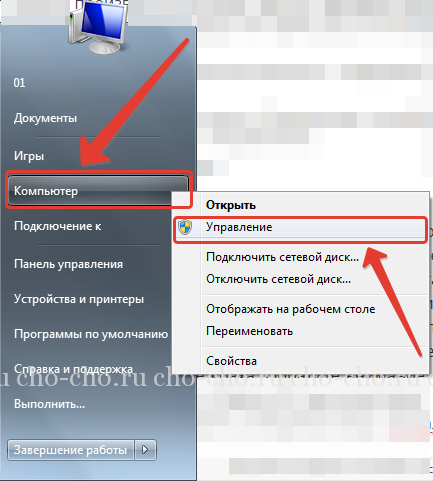
- В нем выбираем «Диспетчер устройств»;
- Ищем раздел «Видеоадаптеры».

Скачать драйвера с сайтов компаний производителей
Для обновления ПО для видеокарт с микросхемами NVIDIA необходимо перейти на сайт этого производителя . На нем есть специальная страница для поиска драйвера, в зависимости от модели чипа видеокарты и версии операционной системы. После скачивания установщика нужно просто запустить его и следовать инструкциям на экране.
Перед этими действиями правильнее всего будет сделать резервную копию системы или хотя бы создать контрольную точку восстановления на случай неудачной инсталляции драйвера. Тогда будет возможность вернуть операционную систему в работоспособное состояние в случае ее краха.
Обратите внимание, что перед установкой происходит распаковка программного обеспечения в папку на жестком диске. В ней при необходимости можно найти файлы с драйверами или осуществить повторный запуск инсталлятора.
Для обновления ПО видеокарт с чипом Radeon нужно зайти на сайт компании AMD . Поиск драйвера производится по тому же принципу, что и в описанном выше способе для карт NVIDIA. Разница в установке скачанного программного обеспечения отличается только незначительными деталями.
Примерно также можно правильно обновить и драйвера для встроенной графики от Intel. Естественно, искать их необходимо на сайте этой компании .
Установка с помощью inf файла
В Windows 7 можно обновить драйвер и без помощи инсталлятора, указав новый файл inf для оборудования. Для этого нужно:
- Зайти в «Диспетчер устройств»;
- Найти там видеокарту;
- Вызвать щелчком по ее наименованию правой кнопкой мыши контекстное меню и выбрать в нем пункт «Свойства»;
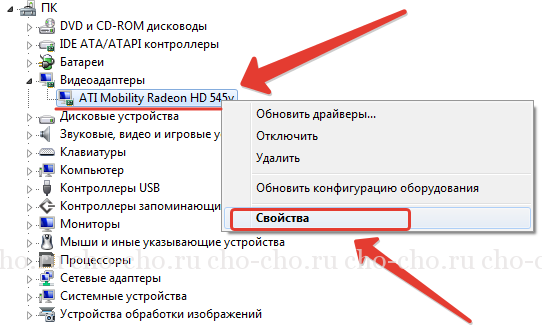
- Затем в закладке «Драйвер» нажать кнопку «Обновить»;
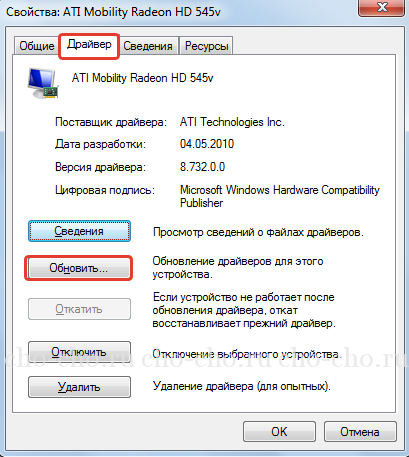
- После этого в появившемся окне активировать пункт «Выполнить поиск драйверов на этом компьютере» и указать путь до файла драйвера и выбрать для установки свою модель видеокарты.
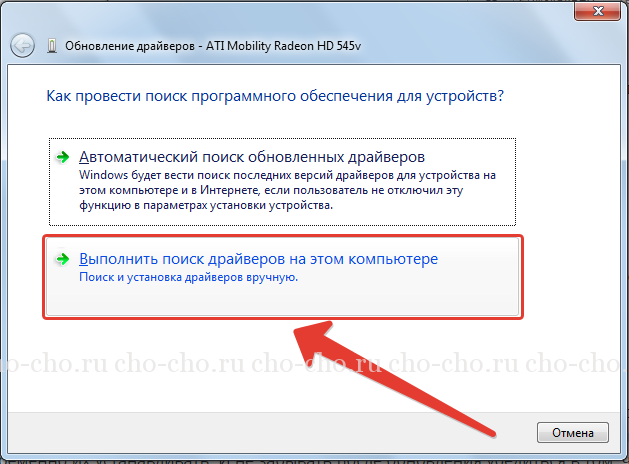
Этот путь более сложный, приводящий к тому же результату, что и инсталляция драйвера при помощи установщика.
Какой бы ни был выбран способ обновления драйверов для видеокарты, он не займет очень много времени. Для поддержания их в актуальном состоянии необходимо регулярно проверять наличие новых версий и своевременно их устанавливать. И не забывать после обновления убедиться в том, что драйвер установлен корректно, проверив номер его версии в свойствах видеоадаптера.
Источник: cho-cho.ru
Автоматическое обновление драйверов Nvidea Drivers Update

Nvidea Drivers Update — автообновления драйверов nvidia. Особенно она актуальна геймерам, но будет не менее полезна и тем, кто использует мощный профессиональный софт.
NVidia сама проанализирует данные устройства и начнет искать в интернете самые актуальные. Затем она их скачает и установит. Если настроено ручное обновление НВидиа, запуск поиска нужно осуществить вручную. Все остальное утилита также сделает сама.
Поиск NVidia может происходить как автоматически, так и вручную. Пользователь Nvidea Drivers Update будет всегда пользоваться самыми свежими версиями для видеокарты. Работает автоматически, пользователь без задержки узнает о выходе новых контроллеров. Это позволяет вовремя обновляться и использоваться свою видеокарту по максимуму. После каждого обновления функционал графического процессора растет, а сам он работает более стабильно.
В первом случае утилита будет собирать все требуемые данные об устройстве, искать «свежие» дрова, самостоятельно загружать их и инсталлировать. Во втором случае для проверки наличия обновлений потребуется запустить ее вручную. Затем nvidia driver update соберет данные о компоненте, и отыщет в сети необходимый софт.
Основные возможности Nvidea
Чтобы найти новые, программа анализирует, какая версия контроллера видеокарты установлена на компьютере, определяет саму модель графического процессора, после чего заходит на официальный сайт производителя и скачивает оттуда самую свежую версию дров. Хозяин девайса сам решает, будет осуществляться это автоматически или вручную. Так, можно включить или выключить такие функции:
- снять или поставить галочку с пункта в панели управления NVidia, чтобы включить или выключить автоматический мониторинг;
- разрешить утилите сообщать пользователю о вышедших новых дров;
- производить автоматическую настройку профилей определенных утилит и компьютерных игр, чтобы они максимально полезно использовали ресурс видеокарты.
Доступные настройки позволяют либо полностью автоматизировать ее работу, либо обновляться вручную, включив или отключив некоторые функции:
- Снять или убрать галочку с соответствующего пункта в панели Nvidea, чтобы активировать либо отключить;
- Позволить nvidia driver update уведомлять пользователя о наличии обновлений;
- Оптимизировать работу видеокарты с некоторыми играми и утилитами, настроив их профили.
Преимущества
- дает возможность постоянно обновлять контроллеры видеокарты без вмешательства пользователя;
- возможность самостоятельно искать и устанавливать обновления;
- программа для обновления драйверов видеокарты nvidia geforce для игры;
- возможность максимально настроить работу под себя.
Недостатки
- утилита совместима только с видеокартами NVIDIA;
Скриншоты: (кликнуть для увеличения)
Как пользоваться Nvidea Drivers?
Как только данная утилита по управлению графического процессора NVidia установлена, открываются дополнительные пункты в ярлыке управления функциями видеокарты . Выберите пункты Update preferences / Check for updates , в зависимости от выбранного вами маршрута. Это откроет панель управления, в которой нужно выбрать Preferences и проделать такие действия:
- отключите пункт Automatically check for updates , если вам необходимо убрать автоматическое обновление;
- настройте или выключите рассылку уведомлений, также можно настроить частоту их прихода;
- активируйте или деактивируйте возможность настройки автоматических профилей в играх.
Посетив вкладку Updates , вы сможете увидеть все последние обновления драйвера nvidia, выполненные операции, а также начать поиск новых версий контроллеров и драйвера видеокарты . Преимущество в том, что она распространяется бесплатно и доступна на русском языке.
Автоматическое обновление драйверов Nvidea Drivers Update скачать бесплатно
| Версия: | Финальная |
| Лицензия: | Бесплатная |
| Обновление: | 04-02-2021 |
| Разработчик: | DGTSoft |
| Язык: | Русский, Английский |
| ОС: | Windows: All |
| Размер файла: | 1.9 Мб |
| Категория: | Обновление драйверов |
Источник: programnew.ru
Как можно обновить драйверы видеокарты на компе с ОС Виндовс 10


Видеокарта – ключевой компонент компьютера, отвечающий за графику. От ее мощности зависит, с какими задачами будет справляться ПК. Также важную роль играет программное обеспечение, обеспечивающее совместимость с приложениями. В идеале оно всегда должно быть актуальным.
В этой связи владелец компьютера должен понимать, как обновить драйверы видеокарты на операционной системе Виндовс 10. Далее подробно рассмотрим, какими способами можно установить апдейт.
Средства ПК
- Кликните ПКМ по значку «Пуск».
- Из предложенного меню запустите «Диспетчер устройств».

- Раскройте вкладку «Видеоадаптеры».

- Щелкните ПКМ по названию карты.
- Нажмите на кнопку «Обновить драйвер».

- Следуйте инструкциям, которые появятся на экране.

Совет. Для корректной установки обновления рекомендуется установить старый драйвер. Это можно сделать через окно «Свойства» в «Диспетчере устройств».
Стандартное средство позволяет обновить программное обеспечение вручную (пользователь сам выбирает установочный файл) или автоматически (система сама ищет обновление). Во втором случае требуется стабильное подключение к интернету.
Обновление через сайт производителя
Если при обновлении через «Диспетчер устройств» у вас возникли какие-либо проблемы, вы можете обратиться к альтернативному варианту установки. В частности, предлагается скачать инсталлятор с сайта производителя графического адаптера.
NVIDIA
Это самый популярный производитель видеокарт, чей официальный сайт располагается по адресу nvidia.com. Данный ресурс позволяет владельцам фирменных адаптеров ознакомиться с последними новостями компании, а также загрузить актуальные драйверы. Для этого нужно проверить специальный раздел, где своевременно выкладываются обновления.

Чтобы не ошибиться с драйвером, нужно правильно ввести данные своей видеокарты, включая серию, модель и операционную систему. Если графический адаптер выбран верно, можно смело загружать инсталлятор на свой компьютер. Далее запустите EXE-файл и следуйте инструкциям, которые появятся в открывшемся окне. Установка займет 1-2 минуты.
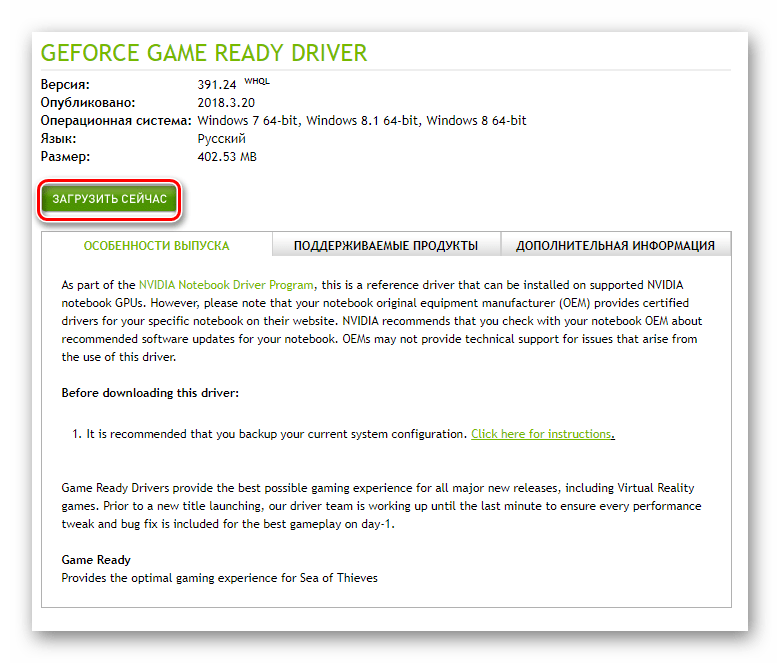
AMD
Аналогичным образом установить обновление могут владельцы видеокарт AMD. Правда, им придется посетить другой сайт – amd.com. По аналогии с предыдущим способом нужно перейти в специальный раздел ресурса, выбрать модель адаптера, а затем загрузить установочный пакет на компьютер. Далее останется запустить инсталлятор и подтвердить установку.

Сторонние утилиты
Стандартные средства обновления, а также установка апдейта путем обращения к сайту производителя видеокарты, выглядят не самыми удобными способами. Если вы придерживаетесь такого же мнения, то предлагается воспользоваться специальными программами, которые разработаны специально для того, чтобы владелец ПК мог максимально быстро и комфортно обновить драйвер.
Display Driver Uninstaller
Ранее в материале мы уже говорили о том, насколько важно устанавливать «чистый» видеодрайвер, то есть с откатом программного обеспечения. Если стандартными средствами откатиться не получилось, попробуйте Display Driver Uninstaller.
Это полностью русифицированная программа, обладающая простым и понятным интерфейсом. После запуска приложения нужно выбрать марку графического адаптера, а также способ деинсталляции:
- с перезагрузкой;
- без перезагрузки;
- с выключением ПК.
Пользователь просто нажимает нужную кнопку, и автоматически начинается удаление старого ПО. Далее останется поставить актуальный драйвер любым рассмотренным в материале способом.
Важно. Функционал Display Driver Uninstaller подходит для удаления, но не для установки ПО.

SlimDrivers
Если вас интересует исключительно установка свежего драйвера, рекомендуем поменять Display Driver Uninstaller на SlimDrivers. Важной особенностью этой программы является тот факт, что она способна обновить программное обеспечение не только для видеокарты, но и для других видов оборудования.
Даже в отсутствии русского языка вы быстро разберетесь в интерфейсе SlimDrivers. После запуска приложения нажмите на кнопку «Start Scan», которая запустит процесс проверки обновлений. Далее кликните по надписи «Download Update» напротив интересующего апдейта.

Radeon Software Crimson Edition
Фирменное программное обеспечение для видеокарт AMD Radeon. Его можно скачать на сайте amd.com, а после установки стоит более подробно ознакомиться с функционалом приложения. При первом запуске пользователя сразу же встречает кнопка «Проверить наличие обновления». Нажав на нее, он запускает сканирование системы, после чего Radeon Software Crimson Edition предлагает обновить видеоадаптер.
На заметку. Похожий софт разработан и для карт NVIDIA. Кроме того, подобные программы нередко уже установлены на компьютере.

DriverPack Solution
Пожалуй, самое популярное приложения для обновления программного обеспечения, которым можно воспользоваться как на ноутбуке, так и на стационарном ПК. Программа отличается удобным интерфейсом с переводом на русский язык, и после первого запуска владелец компьютера сразу же понимает, что нужно делать.
Первым делом требуется нажать на кнопку «Сканирование системы». Если обновления будут обнаружены, то DriverPack Solution незамедлительно предложит их установить. Подтвердите инсталляцию и подождите буквально 1-2 минуты, после чего закончится процесс установки.
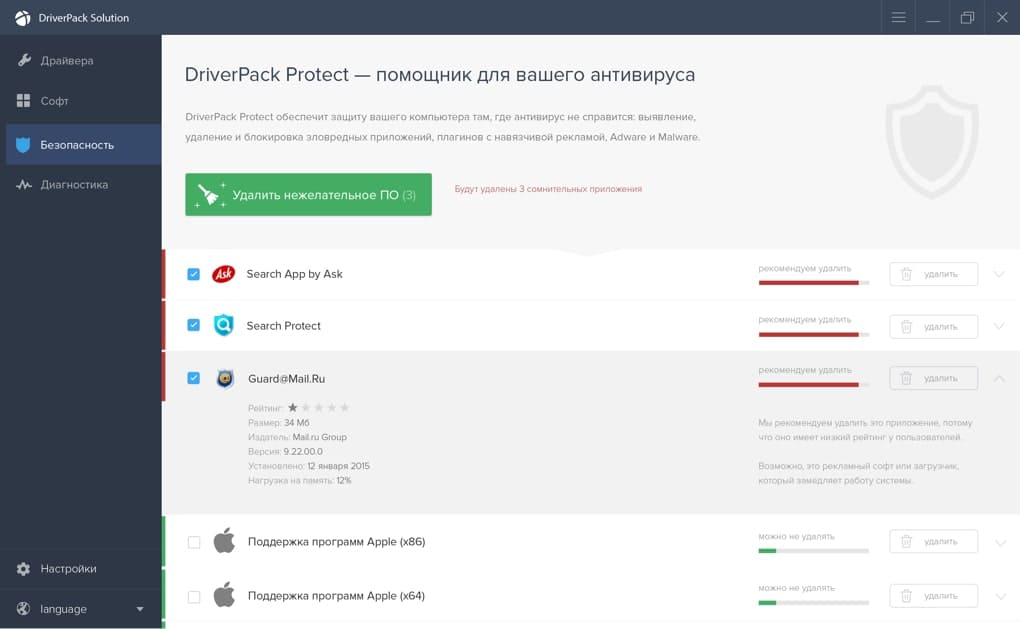
С какими проблемами можно столкнуться
Обновление видеодрайвера – стандартный процесс, который является залогом стабильной работы графического адаптера. Но иногда при попытке установить свежее ПО на экране компьютера появляется сообщение «Видеодрайвер перестал отвечать…». Решается проблема следующим образом:
- Запустите «Диспетчер устройств».

- Щелкните ПКМ по названию видеокарты.

- Откройте «Свойства».

- Нажмите на кнопку «Откатить драйвер».
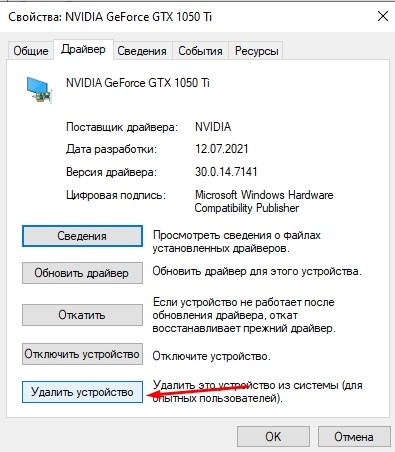
Далее стоит попытаться обновиться любым удобным способом. Если драйверы все равно не устанавливаются, рекомендуется на время отключить антивирус. Иногда такие программы ошибочно блокируют загрузчик, распознавая угрозу в инсталляторе.
Также ошибки могут появиться в программах от производителей карт NVIDIA и AMD. Во-первых, предлагается установить более современную версию приложения. Во-вторых, можно просто воспользоваться альтернативным вариантом инсталляции.
Источник: it-tehnik.ru